當前位置:首頁 > 幫助中心 > u盤裝系統教程(u盤怎么裝系統教程)
u盤裝系統教程(u盤怎么裝系統教程)
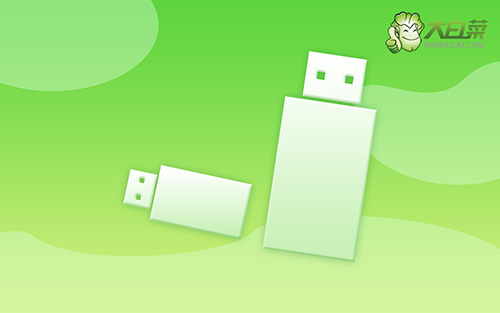
一、重裝系統需要的工具
系統版本:Windows 10專業版
安裝工具:大白菜u盤啟動盤制作工具(點擊紅字下載)
二、重裝系統前期的準備
1、重裝系統前,一定要好備份電腦的重要數據,比如說個人文檔、照片和視頻等等。此外,電腦軟件相關的一些賬號資料,也千萬不要忘記備份,否則重裝系統之后要找回來就很麻煩。
2、準備好驅動程序安裝軟件,因為重裝系統的時候,可能會因為某些原因,導致系統最終出現部分驅動缺失的情況,這時候你就可以通過提前準備好的程序軟件來幫你了。
3、下載系統鏡像,可以選擇從“msdn我告訴你”網站來下載,因為這里的來源可靠,而且版本齊全,大部分Windows系統版本都可以下載到。
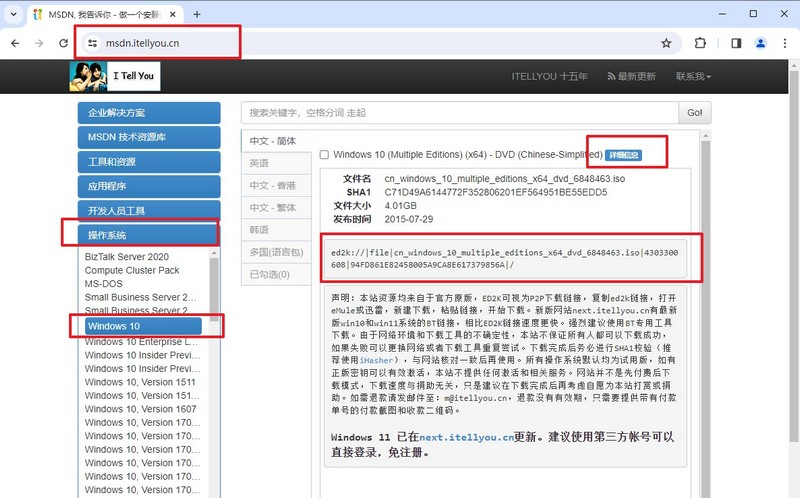
三、重裝系統操作的步驟
第一步:大白菜u盤啟動盤制作
1、進入官網,下載最新版大白菜U盤啟動盤制作工具,將u盤接入電腦備用。
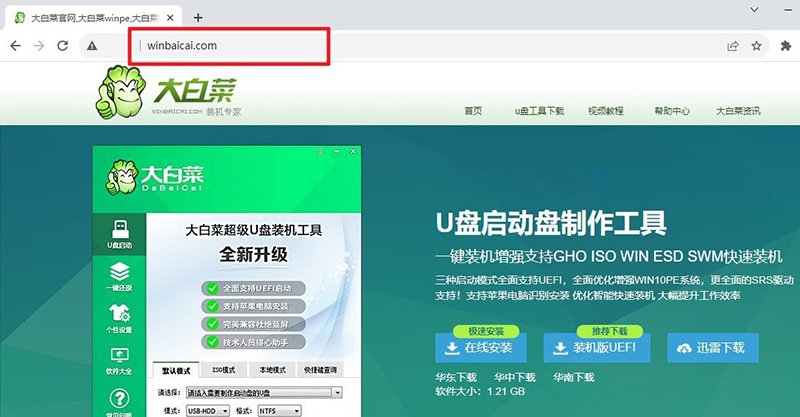
2、然后,如圖所示,默認u盤啟動盤的模式和格式,點擊進行制作。
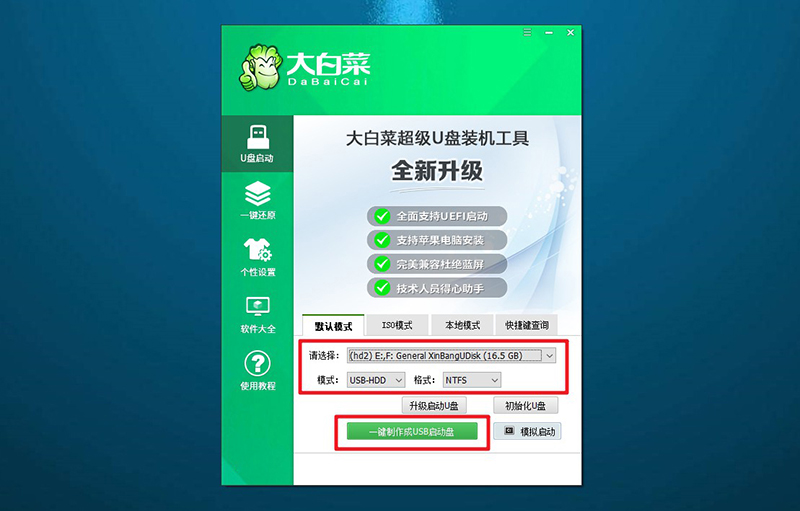
3、成功制作大白菜U盤啟動盤后,即可下載保存需要使用的系統鏡像。
第二步:大白菜u盤啟動電腦
1、不同電腦的u盤啟動快捷鍵不一樣,具體可以在官網查詢,或者直接點擊跳轉查詢。
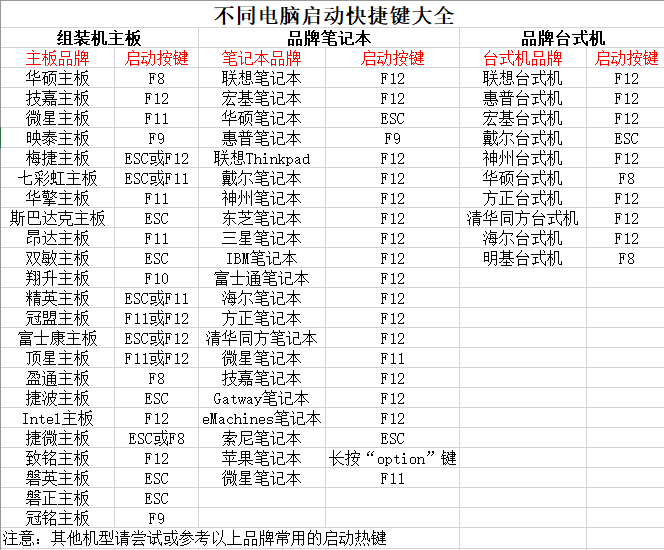
2、電腦接入U盤啟動盤,通過按U盤啟動快捷鍵,進入優先啟動項設置界面后,選中U盤啟動并回車進入下一步。
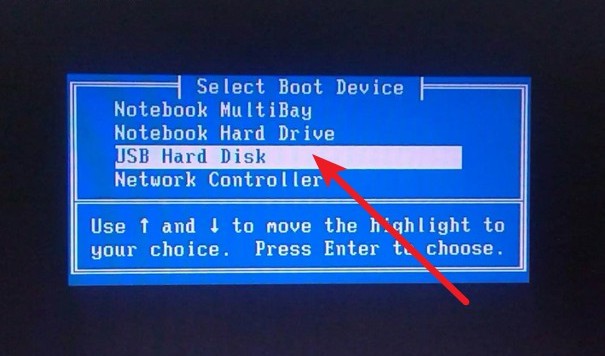
3、隨后,在大白菜主菜單中,選擇【1】啟動Win10X64PE,回車即可進入大白菜PE桌面。

第三步:大白菜u盤裝系統
1、打開大白菜一鍵裝機軟件后,將Windows系統鏡像安裝到“C盤”,點擊“執行”。
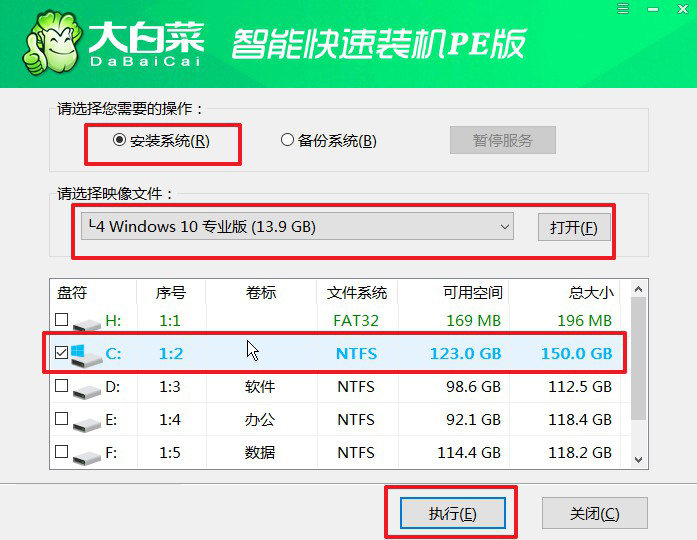
2、進入大白菜還原界面時,一般都不需要自己設置,直接點擊“是”,等待軟件自行操作即可。
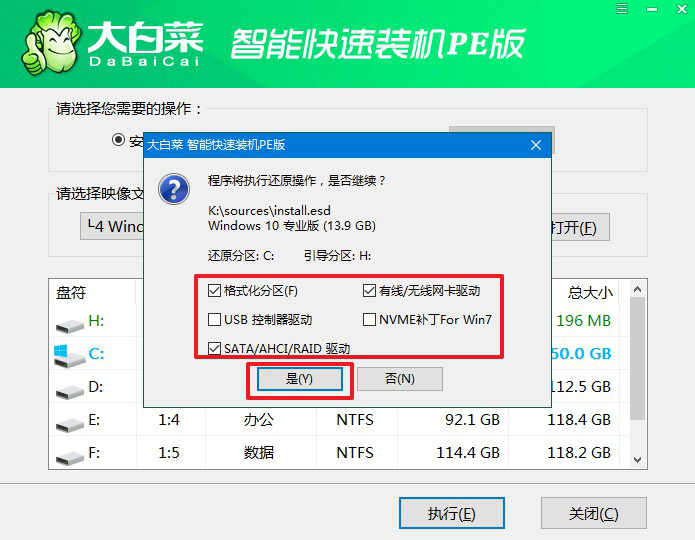
3、隨后,大白菜裝機軟件,就會進行系統部署,記得勾選“完成后重啟”選項。
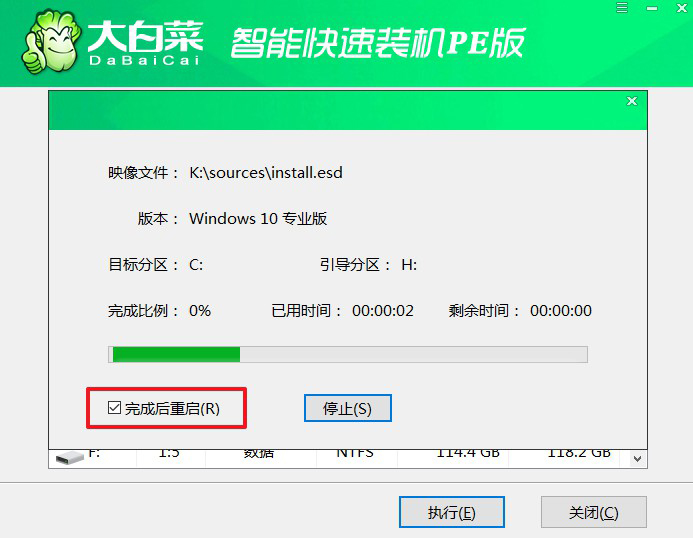
4、最后,電腦還會進行多次重啟,而你不需要進行什么操作,等待桌面展示Windows系統畫面則重裝成功。
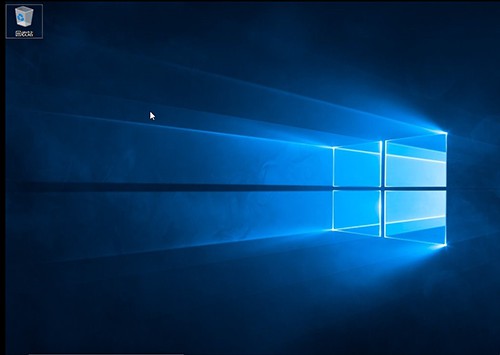
四、重裝系統常見的問題
電腦系統重裝后如何調整分辨率?
1、 桌面右鍵點擊:在桌面上右鍵點擊空白區域,選擇“顯示設置”。
2、 分辨率設置:在“顯示設置”窗口中,你會看到一個滑動條,可以用來調整屏幕分辨率。拖動滑動條來選擇合適的分辨率。
3、 應用更改:選擇合適的分辨率后,點擊“應用”來保存更改。
4、 確認和調整:系統會提示你確認更改,如果顯示效果滿意,點擊“保留此更改”,否則會在幾秒內恢復原分辨率。
注意事項:
1、 更改分辨率可能影響顯示效果和圖標大小。
2、 選擇適合顯示器的分辨率以獲得最佳顯示效果。
3、 對于Windows系統,如果你安裝了顯卡驅動程序,也可以通過顯卡控制面板進行分辨率調整。
電腦重裝系統之后USB接口不能用了怎么辦?
1. 檢查設備管理器:
檢查設備管理器中的USB控制器。如果有黃色感嘆號或其他標志,可能表示驅動程序問題。嘗試更新或重新安裝相關的驅動程序。
2. BIOS設置檢查:
進入計算機的BIOS/UEFI設置,確認USB控制器或Legacy USB Support(傳統USB支持)等相關設置是否被禁用。啟用這些選項有助于解決USB設備無法識別的問題。
3. 嘗試其他USB設備:
連接其他USB設備到同一USB端口,以測試該端口是否正常工作。有時候問題可能出在特定端口上。
4. USB驅動程序安裝:
檢查是否有USB控制器的額外驅動程序需求。有些主板可能需要額外的USB控制器驅動程序來使USB端口正常工作。
通過上述u盤怎么裝系統教程,我們就可以解決因為嚴重故障而無法使用的電腦了。雖然u盤重裝系統比較簡單,但我們仍要小心謹慎,比如說u盤重裝系統之前,就要先備份好c盤的數據,因為重裝系統會格式化C盤,清空所有的數據。

